
Prohibida la reproducción
sin el consentimiento escrito del autor.
Todos los artículos, cursos, fotografías y gráficos de esta
página tienen Copyright y están registrados en el registro de propiedad
intelectual de Barcelona.
Redactor: si te inspiras en el contenido de esta página para tu propio
artículo, te agradecería que lo hagas constar y me lo comuniques
previamente.
En resumen: la diferencia entre usar o no la gestión de color es notable, como puedes comprobar en estas dos fotografías:
| Carta impresa SIN USAR PERFILES de color | Carta impresa USANDO PERFILES DE COLOR |
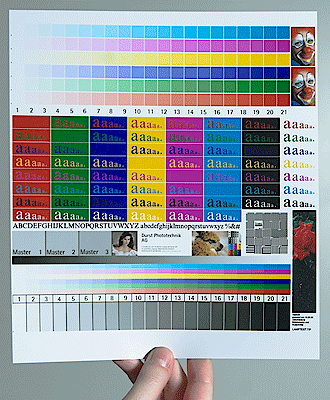 |
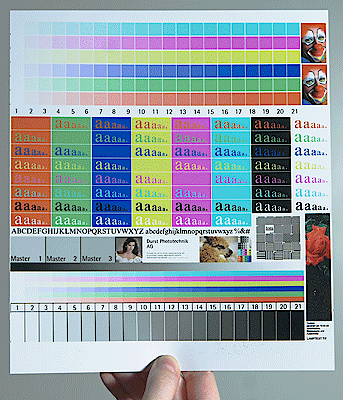 |
Se puede apreciar perfectamente cómo las imágenes
que se mostraban más arriba coinciden perfectamente con la impresión
final, lo cual demuestra que:
1) Se puede conseguir un gran parecido entre lo que se ve en pantalla y lo
que finalmente aparece plasmado en el papel.
2) La gestión de color funciona y aporta control sobre el proceso, aunque
no puede evitar las limitaciones del soporte final.
Guardar la imagen correctamente etiquetada
Una vez ya tienes todo listo para enviar la imagen al laboratorio, tanto si conviertes la imagen a su perfil como si no, debes etiquetar correctamente la imagen. Es decir, debes enviar la imagen asegurándote de que en el laboratorio puedan saber en qué espacio de color está cuando la abran. Eso se consigue guardando el perfil ICC dentro de la imagen, lo que se conoce como encapsular o incrustar el perfil. Para incrustar, tan solo tienes que marcar la casilla "Perfil ICC" que aparece en la ventana de Guardar como...:

En resumidas cuentas: SIEMPRE DEBES INCRUSTAR EL PERFIL AL GUARDAR. Si no lo haces, el destinatario de la imagen no puede adivinar si tu ya la has convertido al perfil de salida o sigue estando en Adobe RGB. Y, por tanto, el operario del laboratorio no podrá asegurar que el resultado sea una impresión correcta.
Un caso práctico
Para mostrar un caso menos extremo, aunque también especialmente escogido para que se vea claramente la diferencia entre usar o no la gestión del color, he optado por esta original fotografía:

© Jordi Verbo
Una vez se convierte al perfil de la Lambda, el resultado es muy similar al original, aunque se pierden algunos matices en las altas luces (por ejemplo, en el hombro de la chica):
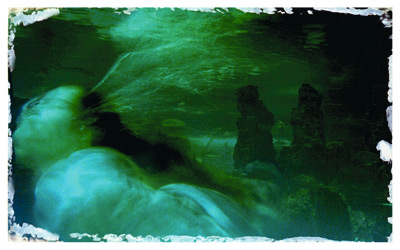
Resultado después de convertida al perfil de la Lambda.
Se mantienen muy bien todos los colores, excepto algunos matices en las altas
luces.
De nuevo se puede apreciar cómo la gestión
de color es capaz de hacer las modificaciones necesarias en la imagen para
conseguir que el dispositivo de salida (la printer del laboratorio) represente
los colores tal y como son. Pero también se puede apreciar la posible
reducción de color (en función del color de la imagen y de
la gama de salida) antes de imprimir, lo que permite hacer los últimos
retoques.
NOTA IMPORTANTE: Todos estos ajustes pueden llevarse a cabo con tranquilidad
si se tiene el monitor perfectamente caracterizado con un calibrador de precisión
y si las condiciones de iluminación de la sala son adecuadas para retocar.
En otro caso, es preferible que no hagas retoques en la imagen basándote
en lo que ves en pantalla, pues podrías estar percibiendo una imagen
errónea. Mi recomendación es que uses un buen calibrador de monitores.
El problema aparece si no se usa gestión de color. El autor se llevó una
gran sorpresa cuando envió la imagen a imprimir a su laboratorio y le
entregaron un resultado que en nada se parecía a lo que veía
en pantalla:
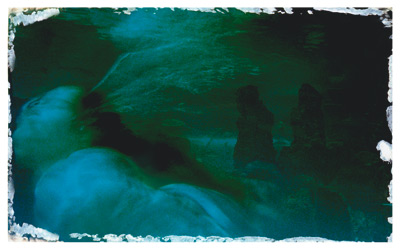
Resultado impreso en un laboratorio que no utiliza gestión de color.
Este resultado puede ser emulado facilmente mediante
la previsualización de la impresión y la casilla "Mantener
valores RGB" activada, tal como explicaba anteriormente.
En este momento te harás la pregunta del millón: si es muy
importante mantener o controlar en todo momento el color general o el
de algún elemento concreto de la imagen en función de cómo
saldrá impreso, ¿sería necesario en este caso hacer
la conversión al perfil de destino al principio para trabajar directamente
con la gama de color de la impresión?.
La respuesta es contundente: NO, porque eso puede provocar una respuesta
muy extraña o poco intuitiva a las modificaciones de color y luminosidad
que se hacen en Photoshop, además de que el espacio de color de
impresión suele ser más pequeño. La solución
es utilizar la previsualización impresa o "softproof".
De hecho, la conversión debe aplicarse a una copia de la
imagen con destino al laboratorio, pero NO es necesario conservar
la imagen convertida al perfil de destino y mucho menos sobreescribir
la original. Como el perfil de destino va cambiando y EGM lo actualiza
periodicamente, no tiene sentido guardar una imagen con un perfil que
caduca cada pocos meses.
Como norma, las imagen debe retocarse con sus valores y perfil originales
hasta el último momento, en el que se hace una copia de la misma,
se convierte al perfil actual y se envía al laboratorio.
Trabajar en Adobe RGB, previsualizando el color impreso
En resumen: la mejor opción, la que produce menos
cambios en la imagen original, es la previsualización o "softproof",
ya explicado.
Esto es posible, de nuevo, gracias a la opción del ajuste de prueba,
lo que los anglosajones conocen como "softproofing". Veamos cómo
se hace.
En primer lugar, y teniendo la imagen con su perfil de origen, ve de nuevo
al menú Vista > Ajuste de prueba > Personalizar y
escoge los siguientes ajustes:
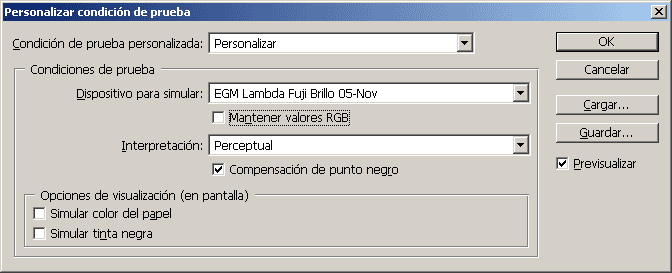
Elige el propósito que más te agrade. Puedes
elegirlo mirando el efecto sobre la fotografía si la casilla Previsualizar está activada.
Luego pulsa OK y en ese momento entrará en funcionamiento
el "softproof", de forma que estará trabajando con la
imagen en su perfil de origen mientras la previsualizas tal como quedará impresa.
Este efecto se desactiva y activa en cualquier momento pulsando la combinación
de teclas Control + Y o desactivando esta opción:
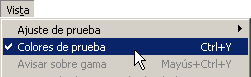
Activando y desactivando el softproof.
El softproof se pierde si guardas la imagen y la abres
de nuevo, con lo que tendrías que repetir el proceso.
Una vez termines de hacer los últimos retoques en la imagen en este
modo, sólo faltará que hagas definitivamente la conversión
final al perfil de salida para entregar el archivo al laboratorio.
Por supuesto, EGM puede convertir las imágenes a los perfiles de sus
dispositivos de impresión y así lo hará si la imagen llega
sin estar convertida, de forma completamente transparente para el cliente,
incluso si éste no tiene conocimientos de gestión de color, pero
siempre es mejor que el cliente pueda verlo previamente y ajustar la imagen
en base al resultado final que va a obtener.
Eso sí, al guardar la imagen, no olvides incrustar el perfil actual.
Descargar los perfiles
Para entrar en la página de descargas de perfiles de EGM, ve a:
http://www.egm.es/descargas.php
Espero haber despejado tus dudas sobre la impresión
de copias en el laboratorio. En EGM estaran encantados de recibirte y
asesorarte sobre el color de tus copias.
Para saber más
¿Quieres saber más sobre gestión
del color? A lo mejor quieres apuntarte a un curso presencial,
como los que puedes ver en la sección de Cursos.
Periodicamente imparto cursos sobre esta temática, sobre todo
en el área de Barcelona, aunque también en el resto del
país. Consulta los cursos presenciales disponibles y la agenda
con los próximos programados. Si quieres, también puedes
organizar tú mismo uno y llevarme de ponente.